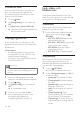User manual
27SV
4 Se till att du på skärmen Mediedelning ser
en enhet som markeras som Okänd Enhet.
» Om du inte ser en okänd enhet efter
cirka minut kontrollerar du att datorns
brandvägg inte spärrar anslutningen.
5 Välj den okända enheten och klicka på
Tillåt.
» En grön bockmarkering visas intill
enheten.
6 Som standard delar Windows Media Player
från dessa mappar: Min musik, Mina bilder
och Mina videoklipp. Om är lerna ligger
i andra mappar, väljer du Bibliotek > Lägg
till i bibliotek.
» Skärmen Lägg till i bibliotek visas.
• Om det behövs väljer du Avancerade
alternativ för att visa en lista över
övervakade mappar.
7 Välj Mina mappar och andras som jag har
tillgång till och klicka sedan på Lägg till.
8 Följ anvisningarna på skärmen för att lägga
till de andra mapparna som innehåller
medielerna.
Microsoft Windows Media Player 12
1 Starta Windows Media Player på datorn.
2 I Windows Media Player klickar du på
iken Direktuppspelning och väljer sedan
Aktivera mediedirektuppspelning.
» Skärmen Alternativ för
mediedirektuppspelning visas.
3 Klicka på Aktivera mediedirektuppspelning.
» Du återgår till fönstret Windows Media
Player.
4 Klicka på iken Direktuppspelning och välj
Fler alternativ för direktuppspelning.
» Skärmen Alternativ för
mediedirektuppspelning visas.
5 Se till att du ser ett medieprogram på
skärmen Lokalt nätverk.
» Om du inte ser ett medieprogram
kontrollerar du att datorns brandvägg
inte spärrar anslutningen.
6 Välj medieprogrammet och klicka på
Tillåts.
» En grön pil visas intill
medieprogrammet.
7 Som standard delar Windows Media
Player från dessa mappar: Min musik, Mina
bilder och Mina videoklipp. Om lerna
ligger i andra mappar, klickar du på iken
Organisera och väljer Hantera bibliotek
> Musik.
» Skärmen för Musikbiblioteksplatser
visas.
8 Följ anvisningarna på skärmen för att lägga
till de andra mapparna som innehåller
medielerna.
I Macintosh OS X Twonky Media (v4.4.2)
1 Gå till www.twonkymedia.com om du vill
köpa programvaran eller ladda ned en
kostnadsfri 30-dagars provversion till din
Macintosh.
2 Starta Twonky Media på Macintosh.
3 I fönstret Twonky Media Server väljer du
Grundinställningar och sedan Första
gången.
» Skärmen Första gången visas.
4 Skriv ett namn för medieservern och klicka
sedan på Spara ändringar.
5 När du kommer tillbaka till fönstret Twonky
Media väljer du Grundinställningar och
Delning.
» Skärmen Delning visas.
6 Bläddra och välj mappar som ska delas, och
klicka sedan på Spara ändringar.
» Din Macintosh-dator söker igenom
mapparna automatiskt så att de är
klara att delas ut.